QUIK 7.4 - наконец то рисование фигур
Всех поздравляю — дождались!!!
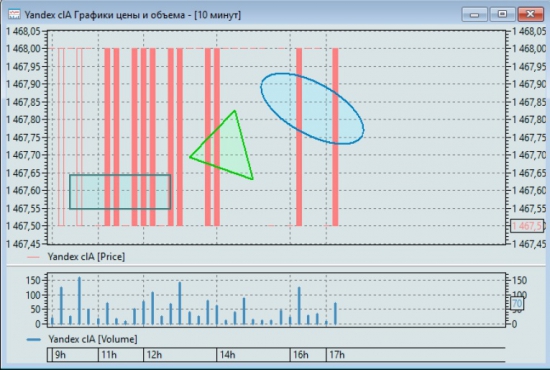
4.3.2 Рисование фигур
1. Рисование прямоугольника:
— Нажать кнопку на панели инструментов или выбрать пункт
«Нарисовать/Прямоугольник» в контекстном меню области построения графика;
— В окне графика нажать левую кнопку мыши в начальной точке прямоугольника
(например, верхний левый угол) и тянуть в требуемом направлении для рисования
прямоугольника. После отпускания левой кнопки мыши конечная точка
прямоугольника (например, нижний правый угол) зафиксируется.
При рисовании на осях отображаются метки цены и времени, соответствующие
четырём узловым точкам прямоугольника.
2. Рисование треугольника:
— Нажать кнопку на панели инструментов или выбрать пункт
«Нарисовать/Треугольник» в контекстном меню области построения графика;
— В окне графика нажать левую кнопку мыши в начальной точке треугольника, не
отпуская кнопки мыши тянуть в требуемом направлении до второй точки
треугольника, и, отпустив левую кнопку мыши, зафиксировать вторую точку
треугольника. Протянуть мышь по направлению к третьей точке и нажать левой
кнопкой мыши для закрепления третьей точки.
При рисовании на осях отображаются метки цены и времени, соответствующие трём
узловым точкам треугольника.
3. Рисование эллипса:
— Нажать кнопку на панели инструментов или выбрать пункт «Нарисовать/Эллипс»
в контекстном меню области построения графика;
— В окне графика нажать левую кнопку мыши в начальной точке эллипса, не отпуская
кнопки мыши задать продольный диаметр эллипса растягивая в требуемом
направлении до второй точки, и, отпустив левую кнопку мыши, зафиксировать
вторую точку эллипса. Двигая мышью задать поперечный диаметр эллипса и нажать
левой кнопкой мыши для закрепления поперечного диаметра.
При рисовании на осях отображаются метки цены и времени, соответствующие
двум узловым точкам эллипса.
 Neo06 сентября 2016, 18:04Тёмная тема нормально заработала?0
Neo06 сентября 2016, 18:04Тёмная тема нормально заработала?0 Чёрный кот06 сентября 2016, 18:09Пф… ну и нафиг они нужны?0
Чёрный кот06 сентября 2016, 18:09Пф… ну и нафиг они нужны?0 nazhiva06 сентября 2016, 18:20кто по «овалу» торгует?! )))+1
nazhiva06 сентября 2016, 18:20кто по «овалу» торгует?! )))+1












